win7 文件夹加密怎么设置 windows7文件夹如何加密
更新时间:2023-03-10 14:38:57作者:qiaoyun
很多人为了保护电脑中的文件安全,都会通过给文件夹加密来进行保护,只是很多win7系统用户还不懂文件夹加密怎么设置,其实方法也不会难,可以通过属性来进行加密,接下来小编就给大家讲述一下windows7文件夹加密的详细方法供大家参考。
具体方法如下:
1、首先找到需要加密的文件夹,右键选中。打开属性,再点击下方的“高级”。
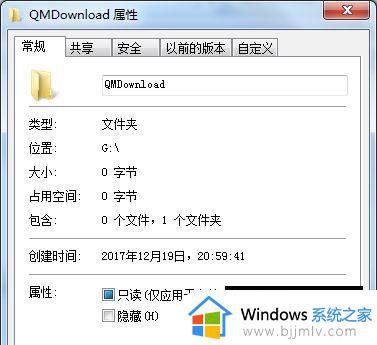
2、接着在弹出窗口勾选“加密内容以便保护数据”。
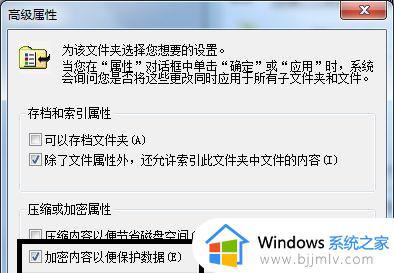
3、确定之后根据需要选择应用于哪个文件夹,再点击“确定”。

4、确定之后会弹出是否备份,建议选择“现在备份”。
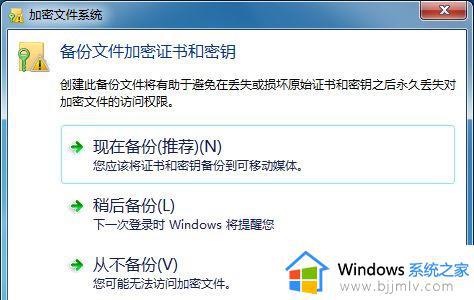
5、接着连续点击“下一步”,进入密码设置界面,设置加密密码。
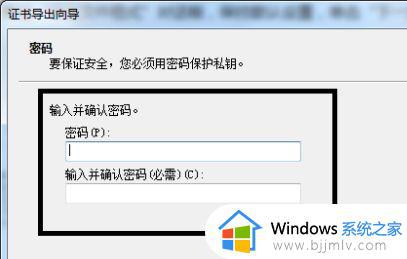
6、点击浏览,选中所有要加密的文件夹。
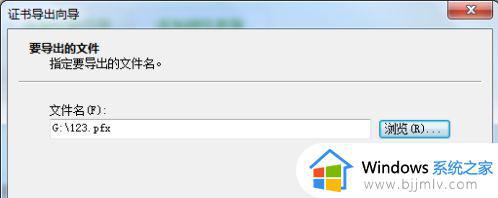
7、最后确认文件夹信息点击“完成”再在弹出对话框选择“确定”就可以了。
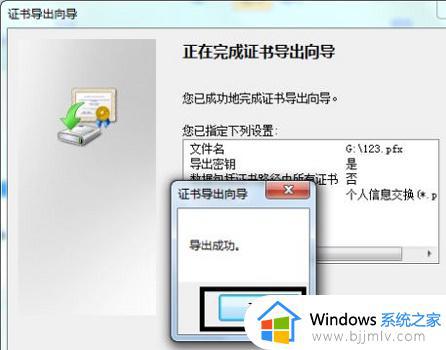
上述给大家介绍的就是windows7文件夹如何加密的详细内容,大家可以学习上面的方法步骤来进行加密,希望帮助到大家。
win7 文件夹加密怎么设置 windows7文件夹如何加密相关教程
- win7怎么加密电脑文件夹 win7如何加密文件夹设置密码
- win7文件夹加密如何设置密码 win7如何给文件夹加密码锁
- windows7文件夹加密方法 win7文件夹如何加密码
- win7文件夹加密码怎么设置 win7如何给文件夹加密
- win7如何设置密码文件夹 win7系统文件夹加密码怎么设置
- win7文件夹设置密码怎么设置 win7如何给文件夹加密
- win7电脑文件加密教程在哪里 win7如何加密文件夹设置密码
- win7电脑文件夹怎么设置密码 win7怎么给文件夹加密
- win7怎样给文件夹加密 win7文件夹加密最简单的方法
- win7如何给文件夹设置密码 win7系统给文件夹设置密码教程
- win7系统如何设置开机问候语 win7电脑怎么设置开机问候语
- windows 7怎么升级为windows 11 win7如何升级到windows11系统
- 惠普电脑win10改win7 bios设置方法 hp电脑win10改win7怎么设置bios
- 惠普打印机win7驱动安装教程 win7惠普打印机驱动怎么安装
- 华为手机投屏到电脑win7的方法 华为手机怎么投屏到win7系统电脑上
- win7如何设置每天定时关机 win7设置每天定时关机命令方法
热门推荐
win7系统教程推荐
- 1 windows 7怎么升级为windows 11 win7如何升级到windows11系统
- 2 华为手机投屏到电脑win7的方法 华为手机怎么投屏到win7系统电脑上
- 3 win7如何更改文件类型 win7怎样更改文件类型
- 4 红色警戒win7黑屏怎么解决 win7红警进去黑屏的解决办法
- 5 win7如何查看剪贴板全部记录 win7怎么看剪贴板历史记录
- 6 win7开机蓝屏0x0000005a怎么办 win7蓝屏0x000000a5的解决方法
- 7 win7 msvcr110.dll丢失的解决方法 win7 msvcr110.dll丢失怎样修复
- 8 0x000003e3解决共享打印机win7的步骤 win7打印机共享错误0x000003e如何解决
- 9 win7没网如何安装网卡驱动 win7没有网络怎么安装网卡驱动
- 10 电脑怎么设置自动保存文件win7 win7电脑设置自动保存文档的方法
win7系统推荐
- 1 雨林木风ghost win7 64位优化稳定版下载v2024.07
- 2 惠普笔记本ghost win7 64位最新纯净版下载v2024.07
- 3 深度技术ghost win7 32位稳定精简版下载v2024.07
- 4 深度技术ghost win7 64位装机纯净版下载v2024.07
- 5 电脑公司ghost win7 64位中文专业版下载v2024.07
- 6 大地系统ghost win7 32位全新快速安装版下载v2024.07
- 7 电脑公司ghost win7 64位全新旗舰版下载v2024.07
- 8 雨林木风ghost win7 64位官网专业版下载v2024.06
- 9 深度技术ghost win7 32位万能纯净版下载v2024.06
- 10 联想笔记本ghost win7 32位永久免激活版下载v2024.06